在日常工作中,我们经常需要使用电脑打印机来输出文件或者文档。然而,有时候我们会遇到电脑打印机无反应的情况,这给我们的工作带来了很大的麻烦。为什么会出现这种情况呢?本文将探讨电脑打印机无反应问题的可能原因,并提供解决方案,帮助大家快速解决这一问题。
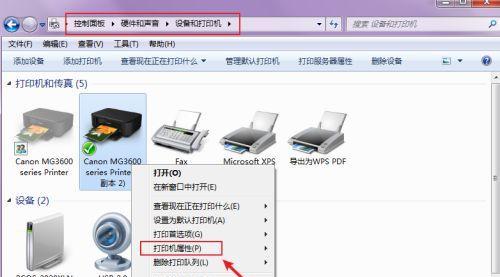
1.电源和连接问题
当电脑打印机无法正常工作时,首先要检查电源和连接是否正常。确保电源线插头连接稳固,打印机与电脑之间的连接线也要插紧。如果连接线出现问题,可以尝试更换连接线解决。
2.驱动程序问题
打印机的驱动程序是其正常工作的关键。如果驱动程序出现问题,就会导致打印机无法响应。此时,可以尝试重新安装或更新打印机的驱动程序,以解决问题。
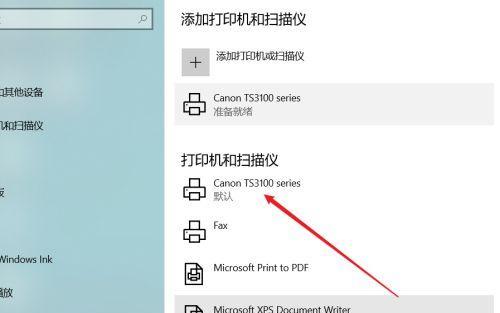
3.打印队列堵塞
打印队列堵塞也是导致打印机无反应的常见原因。当我们发送多个打印任务时,有时候其中一个任务可能会出现错误或者卡住,导致后续任务无法执行。此时,可以通过清空打印队列来解决问题。
4.纸张或墨盒问题
打印机的纸张或墨盒出现问题也会导致打印机无法正常工作。检查纸张是否放置正确、纸张是否被卡住等问题,以及墨盒是否干涸或者过期。解决这些问题后,打印机应该能够正常工作。
5.打印机设置错误
在使用打印机时,我们有时会误操作一些设置,导致打印机无法正常工作。打印机的默认设置可能发生了改变,或者选定了错误的打印机等。此时,可以通过检查打印机的设置并重新设置来解决问题。
6.病毒感染
电脑受到病毒感染也会影响打印机的正常工作。病毒可能会损坏系统文件或者干扰设备驱动程序,导致打印机无法响应。此时,需要使用杀毒软件进行全面扫描,并清除病毒,然后重启电脑和打印机。
7.操作系统更新问题
有时,操作系统的更新也会对打印机的工作产生影响。新的更新可能会与打印机的驱动程序不兼容,导致无法正常工作。在这种情况下,可以尝试回滚操作系统的更新或者更新打印机的驱动程序。
8.打印机硬件故障
打印机硬件故障也是导致无反应问题的可能原因之一。打印头损坏、电路板故障等情况都可能导致打印机无法正常工作。在这种情况下,需要联系专业维修人员进行检修和维修。
9.系统设置错误
有时候,我们可能会更改电脑系统的一些设置,而这些设置会影响打印机的正常工作。关闭了打印机服务或者禁用了与打印相关的服务等。解决这些问题,只需重新启用相应的服务即可。
10.软件冲突
有时候,电脑中已安装的其他软件可能与打印机软件发生冲突,导致打印机无法正常工作。此时,可以尝试关闭其他软件或者卸载不必要的软件,以解决冲突问题。
11.防火墙阻塞
防火墙设置可能会阻止打印机与电脑之间的通信,导致打印机无法正常工作。可以通过调整防火墙设置或者添加打印机到信任列表来解决此问题。
12.打印机固件问题
打印机的固件是其内部的操作系统,如果固件出现问题,就会导致打印机无法正常工作。在这种情况下,可以尝试更新打印机的固件,以解决问题。
13.网络连接问题
如果使用的是网络打印机,网络连接问题也可能导致打印机无法正常工作。检查网络连接是否正常,并确保打印机与网络连接稳定。可以尝试重新连接网络或者重启路由器来解决问题。
14.操作错误
有时候,我们会因为操作不当而导致打印机无法正常工作。选择了错误的打印机、发送错误的打印指令等。在这种情况下,只需进行正确的操作即可解决问题。
15.寻求专业帮助
如果经过上述的尝试仍然无法解决问题,那么建议寻求专业的技术支持或者联系打印机厂商的客服,以获得更专业的帮助和指导。
电脑打印机无反应问题可能由多种因素引起,包括电源和连接问题、驱动程序问题、打印队列堵塞、纸张或墨盒问题、打印机设置错误等。解决这些问题需要仔细检查和排除可能的原因,并采取相应的解决方案。如果自行尝试无效,建议寻求专业帮助,以确保打印机能够正常工作。
电脑打印机无反应问题排查与解决
打印机作为办公和家庭使用中的重要设备,常常遇到无法正常工作的问题。其中最常见的问题之一就是打印机无反应。当我们需要打印重要文件时,遇到打印机无法响应的情况会让人非常苦恼。本文将为大家介绍电脑打印机无反应问题的排查和解决方法,帮助大家解决这一常见问题。
检查连接线是否松动或损坏
1.未插紧的USB连接线可能导致打印机无法与电脑正常通信,因此需要确保连接线插紧。
2.如果连接线损坏,也会导致打印机无法正常工作,此时需要更换新的连接线。
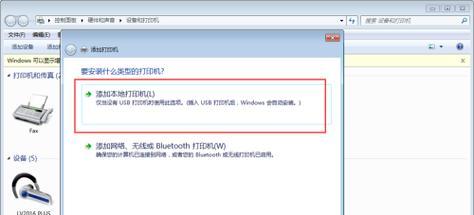
确认打印机是否处于正常工作状态
1.检查打印机是否处于开机状态,如果未开机,则无法正常工作。
2.检查打印机显示屏上是否有错误提示信息,如墨盒耗尽、纸张卡住等情况。
检查电脑与打印机的连接状态
1.确保电脑与打印机之间的连接正常,可以尝试重新连接或更换USB接口。
2.确认电脑是否识别到打印机设备,可以在设备管理器中查看设备状态。
检查打印机驱动程序是否正常安装
1.打开设备管理器,检查打印机驱动程序是否正常安装,如有黄色感叹号则表示驱动程序存在问题。
2.如果驱动程序有问题,需要重新安装最新版本的驱动程序。
检查打印队列是否堵塞
1.打开“控制面板”->“设备和打印机”,找到打印机图标。
2.右键点击打印机图标,选择“查看打印队列”,检查是否有堵塞的打印任务。
3.如果有堵塞的打印任务,可以选择清空打印队列或暂停并重新开始打印任务。
检查打印机设置是否正确
1.打开“控制面板”->“设备和打印机”,找到打印机图标。
2.右键点击打印机图标,选择“打印首选项”,确保纸张类型、打印质量等设置正确。
重启电脑和打印机
1.有时候,电脑和打印机长时间工作后可能会出现某些故障,重启电脑和打印机可以尝试解决问题。
检查打印机是否正常供电
1.确保打印机连接的电源线插座正常供电,如果使用了插线板,也要确保插线板正常工作。
更换墨盒或碳粉盒
1.如果打印机墨盒或碳粉盒已经耗尽,需要及时更换新的墨盒或碳粉盒。
清洁打印机内部
1.打印机内部可能会积累灰尘或墨粉,导致打印质量下降或无法正常工作,可以使用专用清洁剂进行清洁。
检查打印机固件是否需要更新
1.打印机固件版本过旧也可能导致无法正常工作,可以在打印机官方网站上下载最新的固件并更新。
排查杀毒软件和防火墙设置
1.有时候,杀毒软件或防火墙设置过于严格会阻止打印机与电脑之间的通信,可以尝试关闭杀毒软件或调整防火墙设置。
咨询专业技术人员
1.如果以上方法都无法解决问题,建议咨询专业技术人员寻求帮助,他们可以提供更具体的解决方案。
购买新的打印机
1.如果打印机问题无法修复且已经使用了较长时间,可以考虑购买新的打印机。
通过排查连接线、设备状态、驱动程序、打印队列、设置等多个方面,我们可以解决电脑打印机无反应问题。如果仍无法解决,可以寻求专业人员的帮助或购买新的打印机。在使用打印机过程中,及时维护和保养也是确保打印机正常工作的关键。
标签: #打印机









